一、简介
Tomcat 是由 Apache 开发的一个 Servlet 容器,实现了对 Servlet 和 JSP 的支持,并提供了作为Web服务器的一些特有功能,如Tomcat管理和控制平台、安全域管理和Tomcat阀等。
简单来说,Tomcat是一个WEB应用程序的托管平台,可以让用户编写的WEB应用程序,被Tomcat所托管,并提供网站服务。
即让用户开发的WEB应用程序,变成可以被访问的网页。
二、安装
Tomcat的安装非常简单,主要分为2部分:
-
安装JDK环境
-
解压并安装Tomcat
本次安装使用Tomcat版本是:10.0.27版本,需要Java(JDK)版本最低为JDK8或更高版本
课程中使用的JDK版本是:JDK8u351版本
1、安装JDK环境
① 下载JDK软件
https://www.oracle.com/java/technologies/downloads
在页面下方找到:


在弹出的页面中输入Oracle的账户密码即可下载(如无账户,请自行注册,注册是免费的)
② 登陆Linux系统,切换到root用户
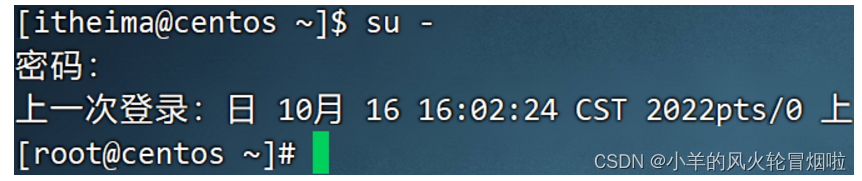
③ 通过FinalShell,上传下载好的JDK安装包

④ 创建文件夹,用来部署JDK,将JDK和Tomcat都安装部署到:/export/server 内
mkdir -p /export/server⑤ 解压缩JDK安装文件
tar -zxvf jdk-8u351-linux-x64.tar.gz -C /export/server⑥ 配置JDK的软链接
ln -s /export/server/jdk1.8.0_351 /export/server/jdk⑦ 配置JAVA_HOME环境变量,以及将$JAVA_HOME/bin文件夹加入PATH环境变量中
# 编辑/etc/profile文件
export JAVA_HOME=/export/server/jdk
export PATH=$PATH:$JAVA_HOME/bin⑧ 生效环境变量
source /etc/profile⑨ 配置java执行程序的软链接
# 删除系统自带的java程序
rm -f /usr/bin/java
# 软链接我们自己安装的java程序
ln -s /export/server/jdk/bin/java /usr/bin/java⑩ 执行验证:
java -version
javac -version2、解压部署Tomact
Tomcat建议使用非Root用户安装并启动
可以创建一个用户:tomcat用以部署
① 首先,放行tomcat需要使用的8080端口的外部访问权限
CentOS系统默认开启了防火墙,阻止外部网络流量访问系统内部
所以,如果想要Tomcat可以正常使用,需要对Tomcat默认使用的8080端口进行放行
放行有2种操作方式:
关闭防火墙
配置防火墙规则,放行端口
# 以下操作2选一即可
# 方式1:关闭防火墙
systemctl stop firewalld # 关闭防火墙
systemctl disable firewalld # 停止防火墙开机自启
# 方式2:放行8080端口的外部访问
firewall-cmd --add-port=8080/tcp --permanent # --add-port=8080/tcp表示放行8080端口的tcp访问,--permanent表示永久生效
firewall-cmd --reload # 重新载入防火墙规则使其生效方便起见,建议同学们选择方式1,直接关闭防火墙一劳永逸
防火墙的配置非常复杂,后面会视情况独立出一集防火墙配置规则的章节。
② 以root用户操作,创建tomcat用户
# 使用root用户操作
useradd tomcat
# 可选,为tomcat用户配置密码
passwd tomcat③ 下载Tomcat安装包
# 使用root用户操作
wget https://dlcdn.apache.org/tomcat/tomcat-10/v10.0.27/bin/apache-tomcat-10.0.27.tar.gz
# 如果出现https相关错误,可以使用--no-check-certificate选项
wget --no-check-certificate https://dlcdn.apache.org/tomcat/tomcat-10/v10.0.27/bin/apache-tomcat-10.0.27.tar.gz如果Linux内下载过慢,可以复制下载链接在Windows系统中使用迅雷等软件加速下载然后上传到Linux内即可
或者使用课程资料中提供的安装包
④ 解压Tomcat安装包
# 使用root用户操作,否则无权限解压到/export/server内,除非修改此文件夹权限
tar -zxvf apache-tomcat-10.0.27.tar.gz -C /export/server⑤ 创建Tomcat软链接
# 使用root用户操作
ln -s /export/server/apache-tomcat-10.0.27 /export/server/tomcat⑥ 修改tomcat安装目录权限
# 使用root用户操作,同时对软链接和tomcat安装文件夹进行修改,使用通配符*进行匹配
chown -R tomcat:tomcat /export/server/*tomcat*⑦ 切换到tomcat用户
su - tomcat⑧ 启动tomcat
/export/server/tomcat/bin/startup.sh⑨ tomcat启动在8080端口,可以检查是否正常启动成功
netstat -anp | grep 8080
⑩ 打开浏览器,输入
http://centos:8080或http://192.168.88.130:8080
使用主机名(需配置好本地的主机名映射)或IP地址访问Tomcat的WEB页面
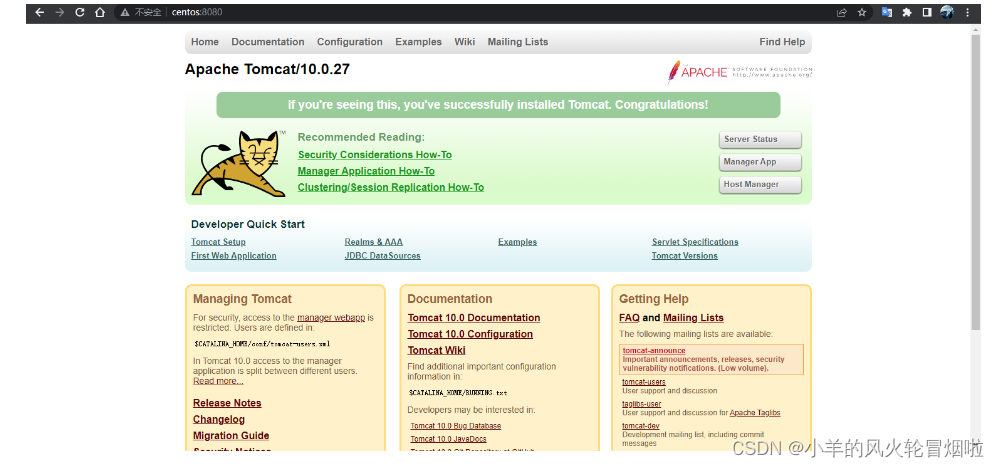
至此,Tomcat安装配置完成。






















 1300
1300











 被折叠的 条评论
为什么被折叠?
被折叠的 条评论
为什么被折叠?










